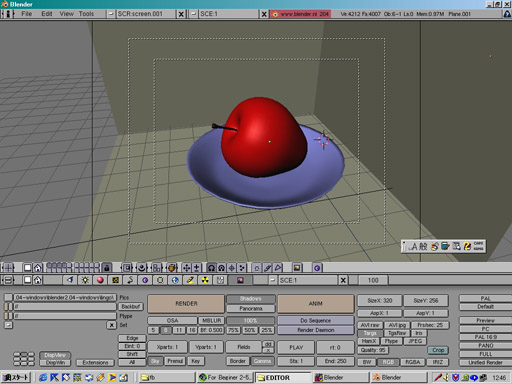
★カメラが設置できたら、次はライトアップ。
前回(2-4)で、カメラが設置できましたね。
今回は、オブジェクトを照らすランプを設置していきます。
実戦用に、blendファイルを用意しました。
ここからダウンロードしてください。
→ringo2.lzh(18.7kb)
ringo2.blendを開くと、次の画面になります。
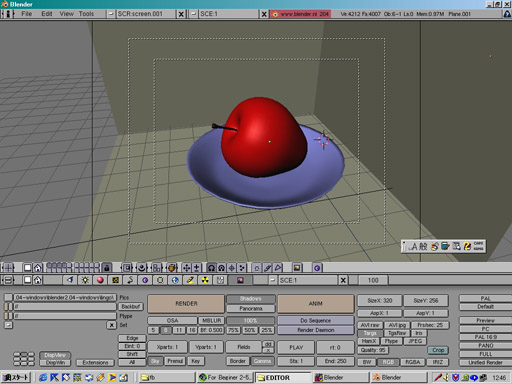
さてランプを設置しましょう。
スペースキー(またはCtrl+A)を押して、メニューウインドウを出します。
ADD→Lampを選ぶと、ターゲットカーソル上にランプが現れます。

ランプが出てきましたね。
![]()
オブジェクトの移動(参照はここ)と同様、ランプを動かします。
とりあえず、この位置に設置することにしました。
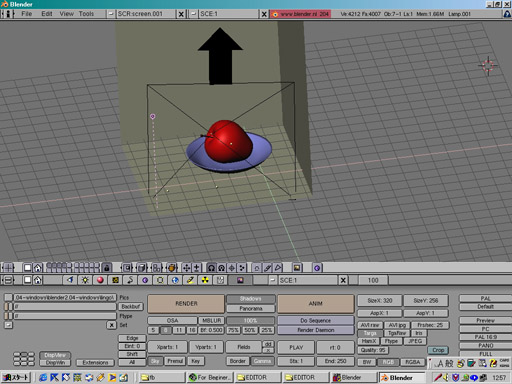
さぁ、ここで待ちに待ったレンダリングです。
F12キーを押してみましょう。(連打禁止です、フリーズする恐れがあります。)
レンダリングすると、次のような画像が出来ました。
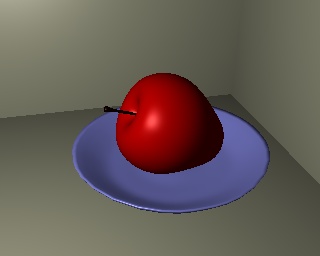
(画像の保存方法は(2−6)で説明します。)
この画像は、光源が“Lamp”の時です。
光源はこの他に、“Spot”、“Sun”、“Hemi”の全4種あります。
その設定は、ボタンウインドウの中の、Lamp buttonsの中にあります。
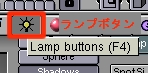
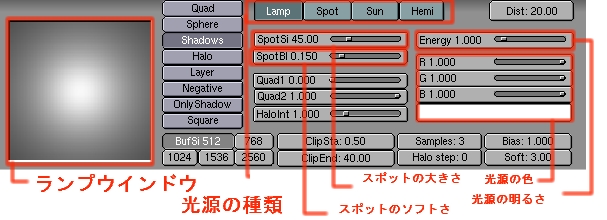
光源を変えてみた例です。差は歴然ですね。
|
Lamp (点光源) |
Spot (スポットライト) | Sun (平行光源) | Hemi (半球) |
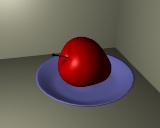 |
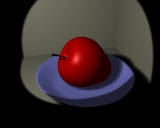 |
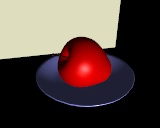 |
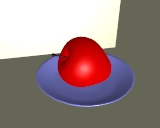 |
と、簡単に説明しましたが、詳しくは後の項目で説明します。
この文を書くに当たって、
エクシードプレス発行の“BlenderGuideBook(斎藤寛・中村達也共著)”と
晋遊社発行の“Windows100%”
を参考にしています。あらかじめご了承ください。